Inicio ” Windows 10 ” Cómo crear un acceso directo al Panel de control Todas las tareas en Windows 10
Cómo crear un acceso directo al Panel de control Todas las tareas de Windows 10
29
¿Necesita acceder al Panel de Control diariamente? Además, ¿está cansado del número de clics que hace para abrir el Panel de Control? ¡Bueno, ya no! En este post, se le guiará a través de los pasos por los que puede crear un acceso directo a Panel de control Todas las tareas y a la carpeta Todas las tareas del Panel de control en Windows 10, lo que hará su trabajo más fácil.
Hay muchas maneras de abrir el Panel de Control y si usted es como yo, que siempre abre el Panel de Control para varios propósitos. Definitivamente no te habría gustado el proceso por el que pasas cada vez que tienes acceso a él. Entonces, ¿por qué no creas un acceso directo a Panel de control de All Tasks? Ahora, se preguntarán de qué se tratan estas tareas. La lista de elementos del Panel de control se conoce como All Tasks y esto se conoce popularmente como God Mode. Vamos a caminar por los escalones ahora!
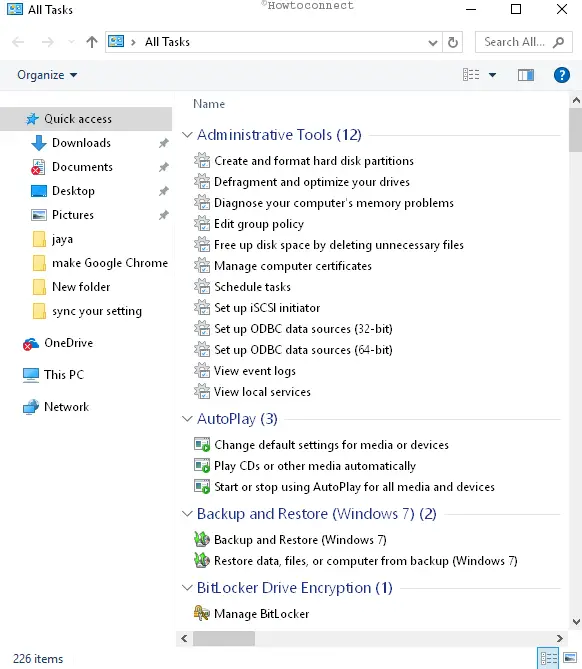
> Crear>
Se le presentan dos opciones: Panel de control Atajo para todas las tareas y Panel de control Atajo para todas las tareas.
Crear un acceso directo para todas las tareas del Panel de control
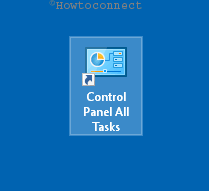
>>Busque un área vacía en su escritorio y haga clic con el botón derecho del ratón allí y en el menú contextual elija Nuevo seguido de Acceso directo .
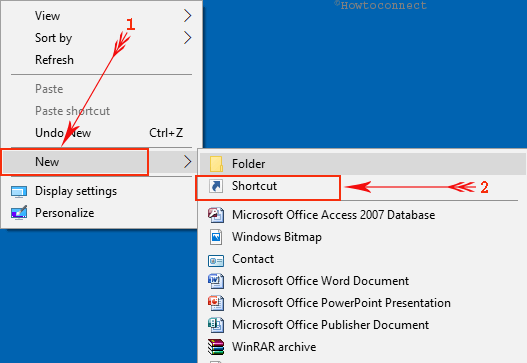
>>Ahora puede ver la ventana Crear acceso directo donde necesita copiar y pegar esta ubicación en el campo de ubicación –
%windir%explorer.exe shell:::{ED7BA470-8E54-465E-825C-99712043E01C}
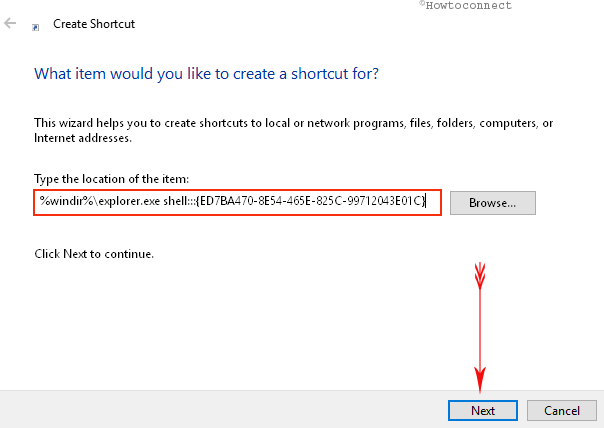
>>Haga clic en el botón Siguiente para ver qué es lo siguiente.
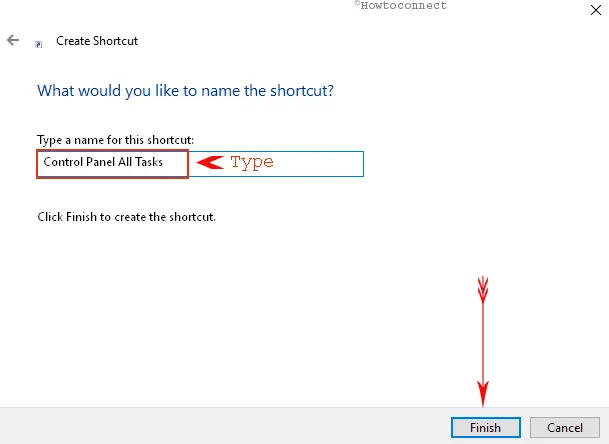
>>Haga clic en el botón Finalizar .
![]()
>>Copie y pegue este enlace en la casilla de Buscar iconos en este archivo y pulse Introducir clave – %windir%System32imageres.dll
![]()
>>Seleccione el icono deseado y haga clic en el botón Ok .
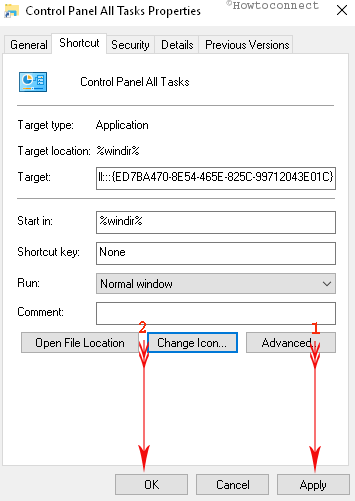
> Crear>
- Aquí también, busque un área vacía en su escritorio y haga clic con el botón derecho del ratón allí. Haga clic en Nuevo seguido de Carpeta .
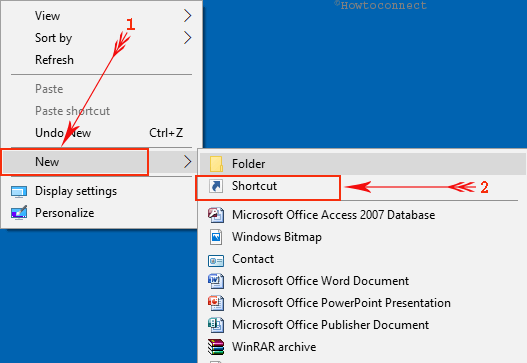
>>Entonces, copie este nombre: Panel de Control All Tasks {ED7BA470-8E54-465E-825C-99712043E01C}
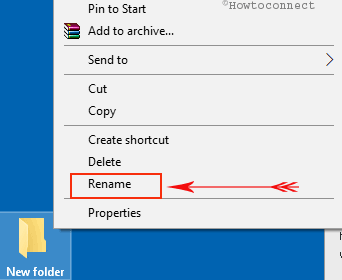
>>Pegue el nombre que ha copiado en el paso anterior.
De esta manera puede crear el acceso directo del panel de control All TasksandControl Panel All Task folder con unos pocos y sencillos pasos.
RECOMENDADO: Haga clic aquí para corregir errores de Windows y mejorar el rendimiento del PC





